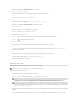Users Guide
ZurückzumInhaltsverzeichnis
Die gelbe iKVM-LED blinkt.
EsgibtdreimöglicheUrsachen:
Es liegt ein Problem mit dem iKVM vor,fürwelchesdasiKVMeine
Neuprogrammierung erfordert. Um das Problem zu beheben, folgen Sie den
Anweisungen zur Aktualisierung der iKVM-Firmware (siehe "Aktualisieren der
iKVM-Firmware").
Das iKVM programmiert die CMC-Konsolenschnittstelle neu. In diesem Fall ist
die CMC-Konsolevorübergehendnichtverfügbarundwirddurcheinengelben
Punkt in der OSCAR-Benutzeroberflächedargestellt.DieserVorgangdauertbiszu
15Minuten.
Die iKVM-Firmware hat einen Hardwarefehler festgestellt. Weitere
Informationen entnehmen Sie dem iKVM-Status.
So zeigen Sie den iKVM-Status mithilfe der Webschnittstelle an:
1. Melden Sie sich bei der CMC-Webschnittstelle an.
2. WählenSieinderSystemstrukturiKVMaus.
Um die iKVM-FirmwaremitRACADManzuzeigen,öffnenSieeineserielle,Telnet-
oder SSH-Textkonsole zum CMC, melden Sie sich an und geben Sie Folgendes
ein:
racadm getkvminfo
DasiKVMwirdüberdenACI-Anschluss an einen externen KVM-Switch
abgestuft,wobeijedochsämtlicheEinträgefürdieACI-Verbindungen
nichtverfügbarsind.
AlleZuständeweiseneinengelbenPunktinderOSCAR-
Benutzeroberflächeauf.
Der Frontblendenanschluss ist aktiviert, und es ist ein Monitor daran
angeschlossen. Da die Frontblende Vorrang vor allen anderen iKVM-Anschlüssen
hat, sind die ACI-AnschlüsseunddieAnschlüssederrückseitigenAbdeckung
deaktiviert.
Um die ACI-Anschlussverbindungzuaktivieren,müssenSiezuerstden
Frontblendenzugriff deaktivieren oder den Monitor entfernen, der an der
Frontblende angeschlossen ist. Die OSCAR-EinträgedesexternenKVM-Switch
werdenaktivundverfügbar.
So deaktivieren Sie die Frontblende unter Verwendung der Webschnittstelle:
1. Melden Sie sich bei der CMC-Webschnittstelle an.
2. WählenSieinderSystemstrukturiKVMaus.
3. Klicken Sie auf das Register Setup.
4. EntfernenSiezumDeaktivierendasHäkchenausdemKontrollkästchen
Frontblenden-USB/Video aktiviert.
5. Klicken Sie auf Anwenden, um die Einstellung zu speichern.
UmdieFrontblendemitRACADMzudeaktivieren,öffnenSieeineserielle,Telnet-
oder SSH-Textkonsole zum CMC, melden Sie sich an und geben Sie Folgendes
ein:
racadm config -g cfgKVMInfo -o cfgKVMFrontPanelEnable 0
Im OSCAR-MenüzeigtdieDell-CMC-Verbindung ein rotes X an, und ein
VerbindungsaufbauzumCMCistnichtmöglich.
EsgibtzweimöglicheUrsachen:
Die Dell-CMC-Konsole wurde deaktiviert.IndiesemFallkönnenSiesie
entwederüberdieCMC-Webschnittstelle oder RACADM aktivieren.
So aktivieren Sie die Dell-CMC-KonsoleüberdieWebschnittstelle:
1. Melden Sie sich bei der CMC-Webschnittstelle an.
2. WählenSieinderSystemstrukturiKVM aus.
3. Klicken Sie auf das Register Setup.
4. WählenSiedasKontrollkästchenZugang zu CMC-CLIüberiKVMzulassen
aus.
5. Klicken Sie auf Anwenden, um die Einstellung zu speichern.
Um die Dell CMC-VerbindungmitRACADMzuaktivieren,öffnenSieeineserielle,
Telnet- oder SSH-Textkonsole zum CMC, melden Sie sich an und geben Sie
Folgendes ein:
racadm config -g cfgKVMInfo -o cfgKVMAccessToCMCEnable 1
DerCMCistnichtverfügbar,daerinitialisiertwird,zumStandby-CMC
wechseltodereineNeuprogrammierungdurchführt. Warten Sie in diesem Falle
einfach ab, bis der CMC die Initialisierung abgeschlossen hat.
DerSteckplatznamefüreinenServerwirdinOSCARals"Initialisiert"
angezeigtunderkannnichtausgewähltwerden.
EntwederführtderServereineInitialisierungdurch,oderiDRACkonnteauf
diesemServerkeineInitialisierungdurchführen.
Warten Sie zuerst 60 Sekunden. Falls der Server weiterhin initialisiert wird, wird
der Steckplatzname angezeigt, sobald die Initialisierung abgeschlossen ist. Sie
könnendanndenServerauswählen.
Falls OSCAR nach 60 Sekunden weiterhin angibt, dass der Steckplatz eine
Initialisierungdurchführt,nehmenSiedenServerausdemGehäuseherausund
setzenSieihnwiederein.DieseMaßnahmeermöglichtiDRAC,eine
Neuinitialisierungdurchzuführen.